Como usar o FaceTime pelo navegador
iOS 15 permite convidados com dispositivos Android e Windows em chamadas do FaceTime pelo navegador; Entenda
iOS 15 permite convidados com dispositivos Android e Windows em chamadas do FaceTime pelo navegador; Entenda
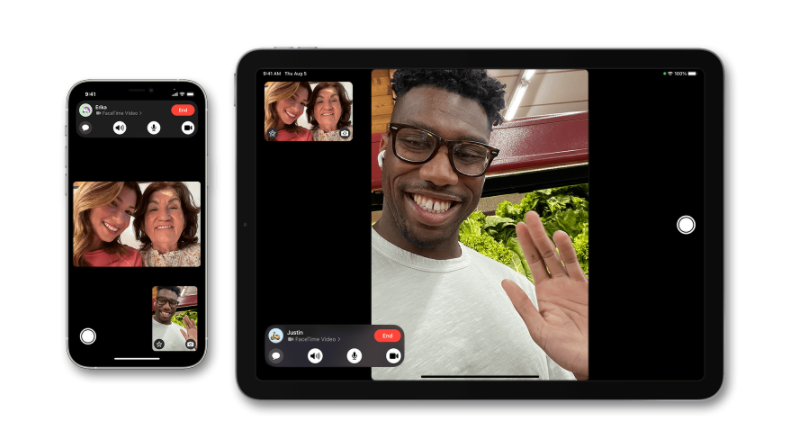
As pessoas que não têm um aparelho da Apple podem participar de ligações pelo FaceTime. Com a atualização para o iOS 15, é permitido que donos de iPhones e iPads enviem links de convite, por mensagem ou e-mail, para quem tem dispositivos Android e Windows. O link direciona o convidado à ligação no FaceTime pelo navegador do smartphone ou computador — que precisa ser a versão mais recente do Google Chrome ou do Microsoft Edge.
Vale destacar que não é permitido criar um link do FaceTime com o Windows ou qualquer outro dispositivo que não seja da Apple. Porém, é possível participar de uma ligação caso o dono de um aparelho da Apple, com iOS 15, crie o link e compartilhe com você. Pode ser uma chamada entre duas pessoas ou em grupo.
No tutorial abaixo, donos de iPhone podem ver como enviar um link, para uma chamada pelo FaceTime, para amigos que têm smartphones com Android. Além disso, donos de aparelhos com Android podem ver como usar o FaceTime pelo navegador.
Abra o app do FaceTime e toque em “Criar link” para compartilhá-lo pelos apps disponíveis na seção de compartilhamento. Pode ser pelo WhatsApp, pelo Messenger, pelo Mail, etc. Outra opção é tocar em “Novo FaceTime”, adicionar o nome do contato e enviar o link por mensagem. Quando o convidado clicar no link, você será avisado. Permita a entrada da pessoa ao tocar no check verde.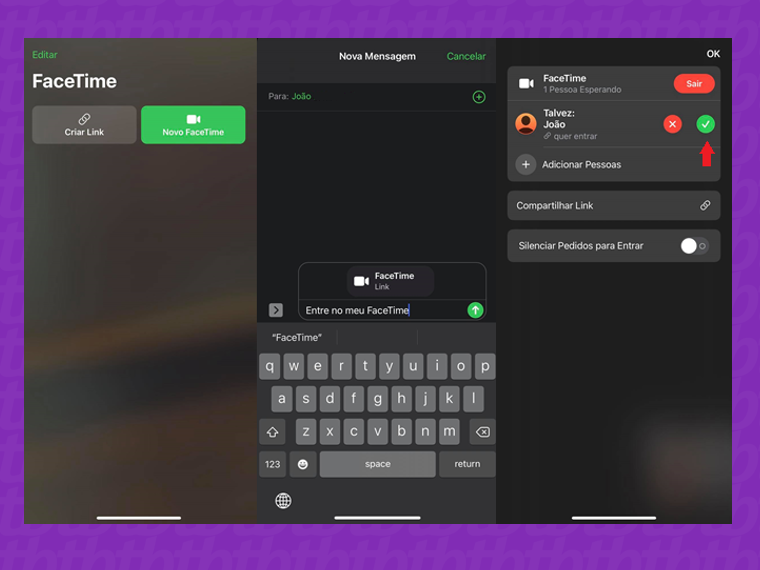
Quem tem um dispositivo Android, deve tocar no link recebido para abri-lo no navegador. Se o seu padrão não é o Google Chrome, copie e cole o link nele. Em seguida, insira o seu nome, toque em “Continuar”, “entrar” e aguarde a permissão de quem enviou o link. Os controles da chamada ficam na parte superior: ative e desative a câmera e o microfone, vire a câmera e expanda a tela. 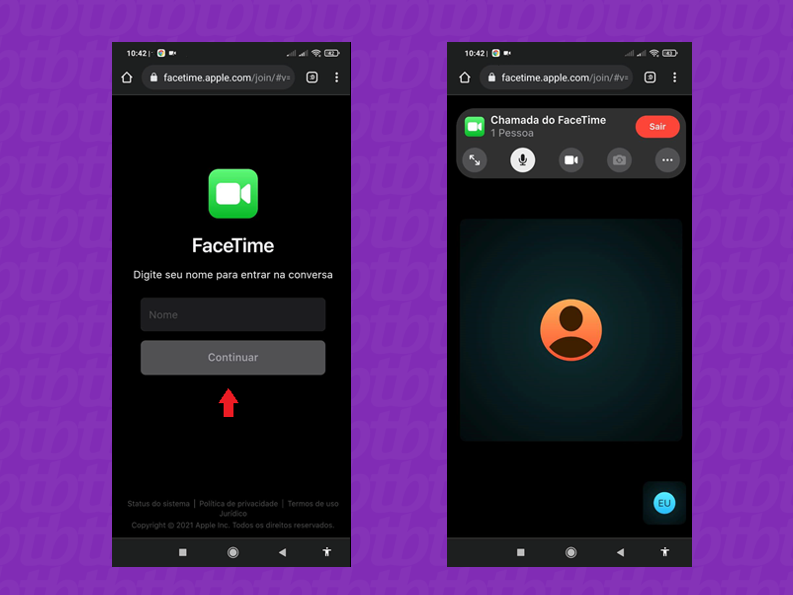
Se você foi convidado para uma ligação pelo FaceTime e pretende usar o navegador — versão mais recente do Google Chrome ou Microsoft Edge — pelo seu computador com Windows, siga os passos:

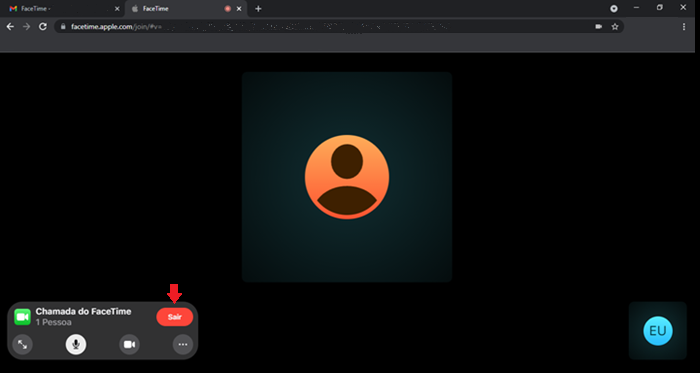
Com informações de: Apple¹ e Apple²
